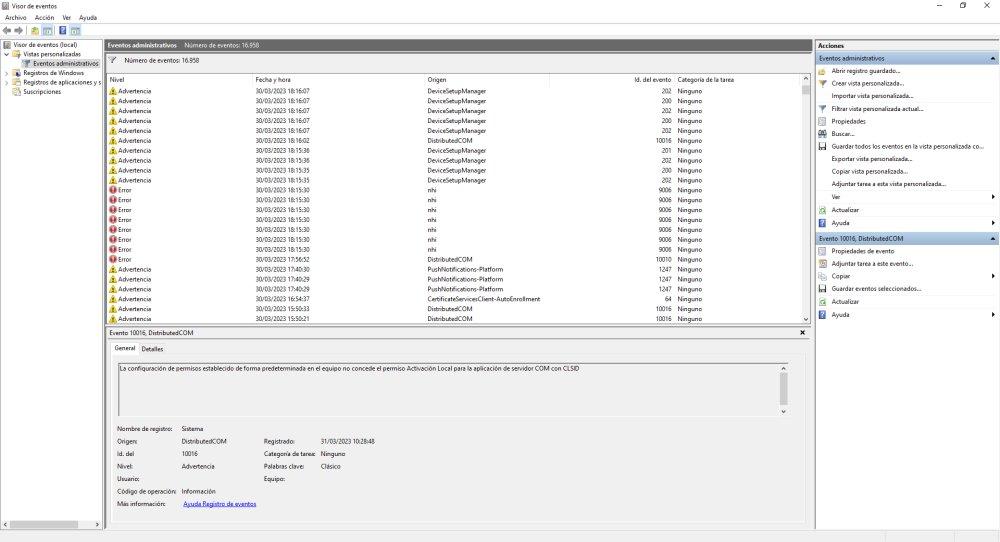Qui n'a pas rencontré d'écran bleu dans sa vie n'a pas profité pleinement de son ordinateur. Les premières fois, vous mourrez presque de peur, mais vous perdez rapidement votre peur de lui et vous célébrez même quand il sort. Mais saviez-vous qu'en plus de bleu dans les BSOD, nous avons des écrans rouges, verts ou noirs ?
Les raisons pour lesquelles cet écran d'erreur peut sauter sont très variées, des problèmes matériels aux problèmes logiciels. Parfois, il n'est pas facile de détecter l'origine du problème. Mais l'important n'est pas de désespérer, car c'est quelque chose de normal qui nous signale simplement une erreur ou un échec.

Ne vous inquiétez pas, ce ne sont que des rapports de problèmes, cela n'explosera pas votre PC
Avant toute chose, nous devons vous rassurer. Que la capture d'écran soit bleue, rouge, verte ou noire, le système se protège et signale une erreur. C'est bon que cela arrive, puisqu'il nous dit que quelque chose ne va pas et nous devons le résoudre. Vous ne devriez pas courir, vous devriez conserver le rapport de bogue, découvrir ce que cela signifie et le corriger.
Bien que le terme "Écran de la mort" est utilisé, cela ne signifie pas vraiment que mort du PC, mais d'un processus ou défaut d'un composant informatique. Nous devons préciser que le terme processus fait référence à quelque chose qui se passe. Exécuter un jeu ou un programme est un processus et pendant le processus, quelque chose peut mal tourner et générer un "écran de la mort"
La la couleur est une indication approximative d'où vont les tirs. Normalement, l'erreur est bleue, mais il existe d'autres couleurs possibles qui sont plus rares. Voyons ce qu'ils signifient.
RSOD (écran rouge de la mort)
Ce type de capture d'écran est donné lorsque il y a des erreurs dans les pages et pour éviter les problèmes, il saute. Il faut dire qu'actuellement ce type de capture d'écran n'existe plus , il a été éliminé et ne peut être généré que par code.
Le dernier système d'exploitation qui l'a intégré était Windows Vista et ce n'était pas si rare qu'il apparaissait. Notez qu'il est considéré comme la pire distribution publiée par Microsoft. Commençant par Windows 7 il disparaît . Je dois dire que j'avais Vista et cette capture d'écran m'est arrivée une fois.
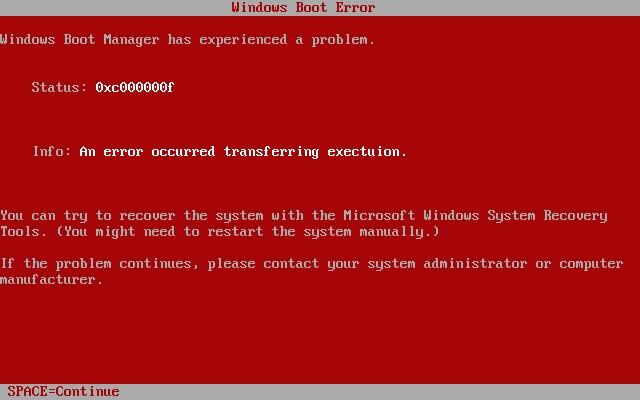
PSOD (écran rose de la mort)
Si la couleur rose nous apparaît, on peut dire que nous avons plus ou moins de chance. Cette couleur est unique et n'apparaît que lorsque il y a un problème avec la carte graphique. La première et la plus simple consiste à mettre à jour le ou les pilotes de la carte graphique. Si ça persiste, il faut vérifier la température ou la changer, pour voir si le problème persiste.
GSOD (écran vert de la mort)
Vous ne l'avez probablement jamais vu et il est vraiment difficile pour vous de le voir. Ce type d'écran est réservé à ceux qui exécutent une version bêta du système d'exploitation dans le cadre du Programme Windows Insiders .
Il n'y a pas de différence entre un GSOD et un BSOD , seulement la couleur. C'est un badge que l'entreprise utilise pour signaler les erreurs, mais elles sont identiques.
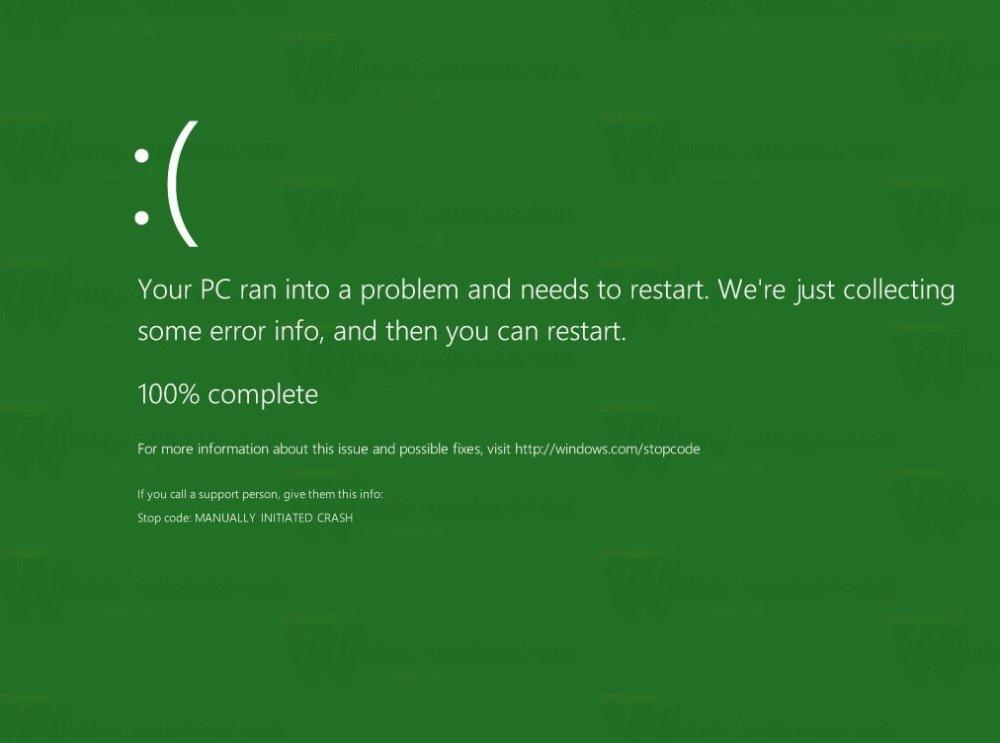
écran noir
Peut-être le plus rare et celui qui peut provoquer le plus de panique. Ici nous avons un écran noir et seulement un curseur clignotant , sans plus d'informations ou de texte. Il peut essentiellement dis nous deux choses :
- Certain le fichier de démarrage est endommagé ou défectueux, nous devrons donc restaurer le système ou réinstaller Windows
- La la table de partition est défectueuse ou a été accidentellement supprimée
Normalement, dans les deux cas, cela pourrait provenir d'un mauvaise installation de Windows. Si nous utilisons l'ordinateur depuis un certain temps, il est fort probable que un virus ou malware s'est glissé en nous qui a corrompu des données dans le système d'exploitation ou la partition.
Comment puis-je savoir ce qui se passe ?
Depuis Winodws 10, le système d'exploitation conserve un journal de tous les événements pertinents qui se sont produits. Nous parlons d'erreurs et d'avertissements, et non d'informations personnelles ou des mouvements que nous avons effectués. Évidemment, nous ne pourrons accéder à ces informations que si nous pouvons démarrer le système d'exploitation.
Pour accéder à cette liste, nous devons suivre les étapes suivantes :
- Nous devons faire un clic droit sur l'icône Windows dans la barre des tâches
- Un menu s'ouvre et nous chercherons Observateur d'événements et cliquez sur cette option
- Maintenant, l'Observateur d'événements (local) s'ouvre
- Cliquez sur Affichages personnalisés et à l'intérieur sur les événements administratifs
- Ici, nous verrons beaucoup d'avertissements (auxquels nous ne devrions pas prêter attention) et quelques erreurs
Les erreurs nous montrent simplement les plus importantes. En cliquant dessus, nous afficherons des informations à leur sujet, indiquant le type de problème, la date et l'heure. Dans cette fenêtre, vous avez également le Registre windows et par Système option qui nous donne des informations supplémentaires. Ici, tous les BSOD seront enregistrés et cela nous guidera sur ce qui a échoué.